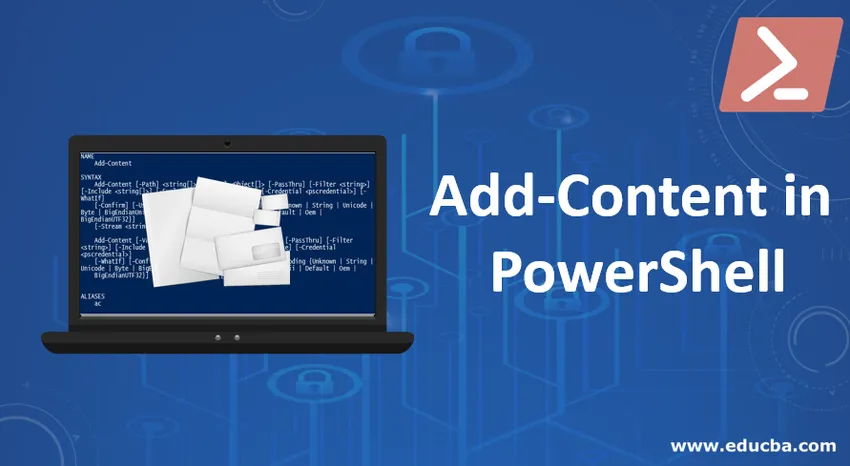
Introducción a agregar contenido en PowerShell
Una de las capacidades más subestimadas o bajo la característica buscada de cualquier lenguaje de programación es el aspecto de E / S o el mecanismo de manejo de archivos. Del mismo modo, en Add-Content en PowerShell, hay pocos contenidos que ayudan a escribir el resultado en un archivo o crear un nuevo archivo o agregarlo a un archivo existente. Uno de estos contenidos es el Add-Content, contenido sobre el cual veremos en detalle en este artículo.
Sintaxis: la más fácil y simple es la siguiente que se obtiene del comando de ayuda.
Entrada: Get-Help Add-Content
Salida:

Parámetros de agregar contenido en PowerShell
A continuación se detallan algunos de los parámetros explicados:
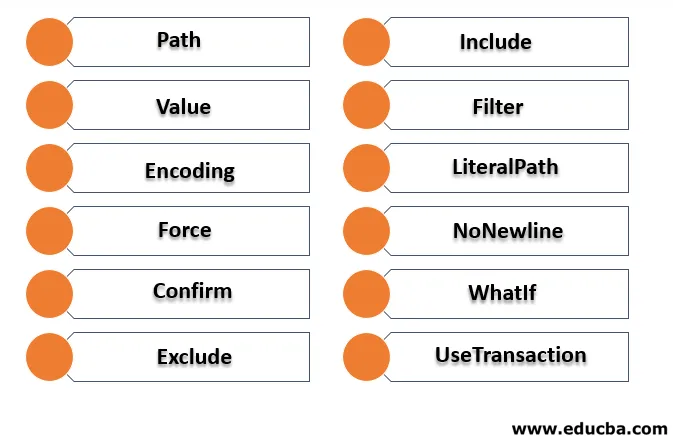
1. Ruta: se refiere a la ruta en la que está presente el archivo. Es un parámetro obligatorio para que se ejecute el cmdlet. Se aceptan caracteres comodín. El valor predeterminado es none y su tipo es una cadena.
2. Valor: se refiere al contenido que se va a agregar. Es un parámetro obligatorio para que se ejecute el cmdlet. No se aceptan caracteres comodín. El valor predeterminado es none y su tipo es el objeto.
3. Codificación: este parámetro se utiliza para denotar la codificación del archivo, este es un parámetro opcional. El valor predeterminado para este ASCII. No se aceptan caracteres comodín.
4. Fuerza: este también es un parámetro opcional. El valor predeterminado de esto es falso. Esto es necesario solo para evitar que el contenido se agregue a archivos de solo lectura. No se aceptan caracteres comodín. Su tipo es el interruptor.
5. Confirmar: este también es un parámetro opcional. Esto se usa para mostrar una solicitud de confirmación antes de ejecutar el cmdlet. No se aceptan caracteres comodín. Su tipo es un interruptor.
6. Excluir: este también es un parámetro opcional. Su valor predeterminado es ninguno. Esto se utiliza para especificar cualquier ruta o archivos que deben incluirse. También se aceptan caracteres comodín. Su tipo es una cadena.
7. Incluir: este también es un parámetro opcional. Su valor predeterminado es ninguno. Esto se utiliza para especificar cualquier ruta o archivos que deben incluirse. También se aceptan caracteres comodín. Su tipo es una cadena.
8. Filtro: se utiliza para especificar un filtro para la ruta. También es un parámetro opcional. Se aceptan caracteres comodín y el valor predeterminado es ninguno. Su tipo es una cadena.
9. LiteralPath: se utiliza para especificar una ruta a una o más ubicaciones. Este también es un parámetro opcional y su valor predeterminado es ninguno. Este parámetro no acepta caracteres comodín. Su tipo es una cadena.
10. NoNewline: este parámetro también es opcional. Esto denota no agregar una nueva línea al contenido. Su valor predeterminado es none y no se aceptan caracteres comodín. Su tipo es el interruptor.
11. WhatIf: este parámetro es opcional. Su tipo es un interruptor y el valor predeterminado es ninguno. No acepta caracteres comodín. Se usa para ver la salida del cmdlet cuando se ejecuta.
12. UseTransaction: este parámetro es opcional. Su tipo es un interruptor y el valor predeterminado es ninguno. No acepta caracteres comodín. Se usa solo cuando se ejecuta una transacción.
Sintaxis de muestra
Add-Content “file path” 'Content”
Por ejemplo, Agregar contenido C: \ testfolder \ test.txt 'agregar contenido'
El cmdlet anterior agrega el contenido especificado al archivo de prueba si existe, de lo contrario, crea automáticamente el archivo y le agrega el contenido.
Ejemplos de agregar contenido en PowerShell
A continuación se muestran algunos de los ejemplos:
Ejemplo 1
Entrada: Add-Content -Path *. -Value "TestAppend" Add-Content -Path *. -Value "TestAppend"
Salida:
El comando anterior agregará el valor "agregar prueba" a todos los archivos de texto en la carpeta actual. Para cambiar la ubicación de la carpeta, ejecute el siguiente comando
Set-Location -Path “directory path”
Ejemplo # 2
Entrada: Add-Content D:\test\test1\test2.txt 'example!'
Salida:
El comando anterior agregará el contenido al archivo test2.
Ejemplo # 3
Entrada: Add-Content 'C:\Vignesh\append.txt' "date! $(Get-Date)"
Salida:
En el ejemplo anterior, la fecha y hora actuales se agregan al archivo.
Ejemplo # 4
Entrada: Add-Content -Path a.txt, b.txt -Value (get-date)
Salida:
El cmdlet anterior agrega la fecha y hora actuales a los archivos de texto.
Ejemplo # 5
Entrada: Get-Content c:\source.txt | Add-Content D:\dest.txt Get-Content c:\source.txt | Add-Content D:\dest.txt
Salida:
El cmdlet anterior agrega el contenido a dest.txt a source.txt
Ejemplo # 6
Entrada: Add-Content -Path source.txt -Value (Get-Content c:\destination.txt)
Salida:
El contenido anterior recupera primero el contenido de destination.txt usando get-content. Luego, ese valor se pasa para agregarlo al archivo source.txt.
Ejemplo # 7
Entrada: Add-Content C:\vignesh\append.txt "`nLine1"
Add-Content C:\vignesh\append.txt "`nLine2"
Add-Content C:\vignesh\append.txt "`nLine3"
Add-Content C:\vignesh\append.txt "`nLine4"Add-Content C:\vignesh\append.txt "`nLine1"
Add-Content C:\vignesh\append.txt "`nLine2"
Add-Content C:\vignesh\append.txt "`nLine3"
Add-Content C:\vignesh\append.txt "`nLine4"
Salida:
Línea 1
Línea 2
Línea 3
Line4
Lo anterior escribiría la salida cada vez en una nueva línea debido a una secuencia.
Para incluir espacio de tabulación en el contenido de salida, se usa "` t "
Ejemplo # 8
Entrada: Add-Content C:\vignesh\append.txt "`nsname`tm1`tm2`tm3"
Add-Content C:\vignesh\append.txt "`ns1`t4`t32`t28"
Add-Content C:\vignesh\append.txt "`ns2`t3`t50`t15"
Add-Content C:\vignesh\append.txt "`ns3`t12`t13`t84"Add-Content C:\vignesh\append.txt "`nsname`tm1`tm2`tm3"
Add-Content C:\vignesh\append.txt "`ns1`t4`t32`t28"
Add-Content C:\vignesh\append.txt "`ns2`t3`t50`t15"
Add-Content C:\vignesh\append.txt "`ns3`t12`t13`t84"
Salida:
nombre m1 m2 m3
s1 4 32 28
s2 3 50 15
s3 12 13 84
Ejemplo # 9
Entrada: Add-Content -Value (Get-Content test.txt) -path C:\ram\test134.txt
Salida :
En el ejemplo anterior, primero, el valor del get-content se obtiene leyendo el archivo test.txt. Eso es pasar como el valor que se agregará a test134.txt. La carpeta ram no existe, se crea sobre la marcha.
También es posible usar Add-content para escribir contenido en un archivo csv. El siguiente es un ejemplo que genera un archivo csv.
Ejemplo # 10
Entrada:
Add-Content -Path C:\studentreport.csv -Value '"Name", "Subject1", "Subject2", "subject3", "Total"'
$students = @(
'"ram", 10, 20, 30, 60'
'"mary", 40, 50, 60, 150'
'"peter", 30, 30, 30, 90'
'"john", 30, 30, 30, 90'
'"elizabeth", 30, 30, 30, 90'
'"John", 40, 50, 60, 150'
'"Shiv", 40, 50, 60, 150'
)
$students | foreach ( Add-Content -Path C:\studentreport.csv -Value $_ )
Salida:
Se generará un archivo csv con el contenido como se muestra a continuación
| Nombre | Sujeto1 | Sujeto2 | sujeto3 | Total |
| RAM | 10 | 20 | 30 | 60 60 |
| María | 40 | 50 | 60 60 | 150 |
| Peter | 30 | 30 | 30 | 90 |
| John | 30 | 30 | 30 | 90 |
| Elizabeth | 30 | 30 | 30 | 90 |
| John | 40 | 50 | 60 60 | 150 |
| Shiv | 40 | 50 | 60 60 | 150 |
Conclusión
El Add-content es útil cuando el usuario necesita realizar operaciones de archivo simples en varios archivos al mismo tiempo. Esto reduce el esfuerzo manual requerido y, a veces, en lugar de verificar si el archivo existe manualmente, el contenido agregado se encargará de crear el archivo si no existe.
Artículos recomendados
Esta es una guía para agregar contenido en PowerShell. Aquí discutimos la Introducción, los Parámetros de Agregar-Contenido en PowerShell, y los Ejemplos junto con las Entradas y Salidas. También puede consultar nuestros otros artículos sugeridos para obtener más información:
- Funciones de MATLAB
- AHORA Función Excel
- Funciones de cadena de PowerShell
- Usos de Powershell
- ¿Cómo declarar e inicializar las variables de PowerShell?
- Aprenda la matriz en PowerShell